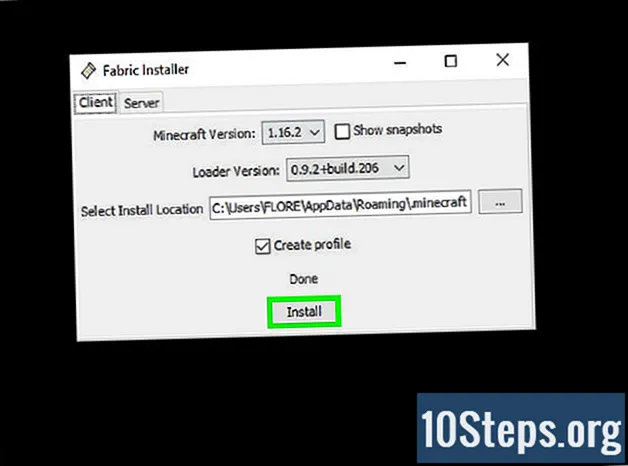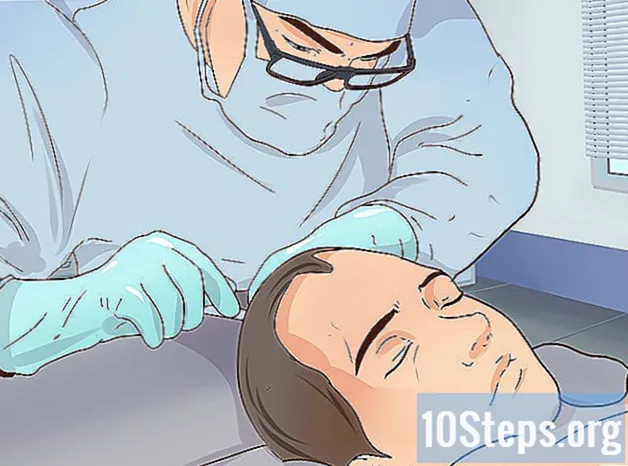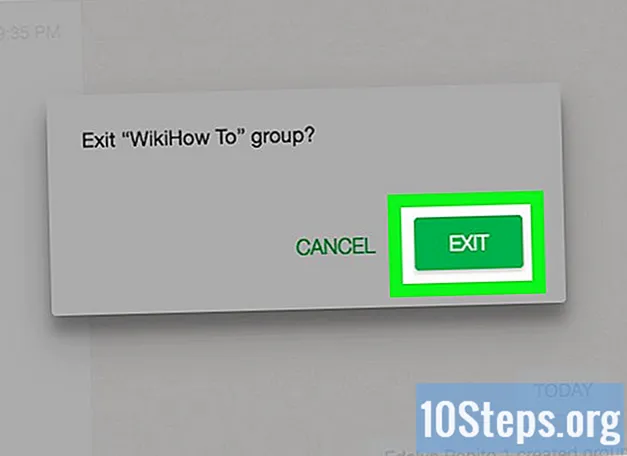நூலாசிரியர்:
Eric Farmer
உருவாக்கிய தேதி:
12 மார்ச் 2021
புதுப்பிப்பு தேதி:
17 மே 2024

உள்ளடக்கம்
குரோமா கீயிங் என்பது விண்டோஸ் மூவி மேக்கருக்கான ஒரு நுட்பமாகும், இது பயனரின் வீடியோவுக்கு பின்னணி படத்தை இறக்குமதி செய்கிறது.
படிகள்
உங்கள் விஷயத்தை பதிவு செய்யுங்கள். பச்சை திரையைப் பயன்படுத்தும் எந்த முறையையும் போல, பின்னணியை மேலெழுத உங்களுக்கு ஒரு வீடியோ தேவைப்படும். மேலும், உங்கள் பொருள் அடர் நீலம் அல்லது பச்சை பின்னணியில் பதிவு செய்யப்பட வேண்டும் என்பதை நினைவில் கொள்ளுங்கள்.
2 இன் முறை 1: எக்ஸ்எம்எல் குறியீட்டைப் பயன்படுத்துதல்

பின்வரும் எக்ஸ்எம்எல் குறியீட்டைத் தேர்ந்தெடுக்கவும்: (ஆதாரம்: windowsmoviemakers.net/forums)

குறியீட்டை நகலெடுத்து நோட்பேடில் ஒட்டவும்.
கோப்பு> இவ்வாறு சேமி என்பதைக் கிளிக் செய்து C க்கு செல்லவும்: நிரல் கோப்புகள் மூவி மேக்கர் பகிரப்பட்ட AddOnTFX.
- உங்களிடம் இன்னும் AddOnTFX கோப்புறை இல்லையென்றால், வலது கிளிக் செய்து புதிய> கோப்புறை.

கோப்பை "greenscreen.xml" என சேமிக்கவும்.
விண்டோஸ் மூவி மேக்கரைத் திறக்கவும்.
இடது பக்கப்பட்டியில் இறக்குமதி என்பதைக் கிளிக் செய்க.
உங்கள் பொருளின் பின்னால் நீங்கள் காட்ட விரும்பும் படம் அல்லது வீடியோவைக் கண்டறியவும்.
விண்டோஸ் மூவி மேக்கரில் வீடியோவை இறக்குமதி செய்க. நீல திரைக்கு முன்னால் உங்கள் விஷயத்துடன் வீடியோவின் இடதுபுறத்தில் உள்ள காலவரிசையில் அதை இழுத்து விடுங்கள்.
இப்போது உங்களிடம் இரண்டு வீடியோக்கள் உள்ளன, "பச்சை திரை" என்பதைக் கிளிக் செய்க.
அதை உங்கள் காலவரிசைக்கு இழுக்கவும். பச்சை திரை வீடியோவைக் கிளிக் செய்து மற்ற வீடியோவின் மேல் வைக்கவும். அதிகமாக இழுக்காதீர்கள் அல்லது வீடியோக்களை இடங்களை மாற்றுவீர்கள்.
நீல முக்கோணம் மறைந்து போகும் வரை இதைச் செய்யுங்கள்.
உங்கள் வீடியோவைச் சேமிக்க கோப்பு> திரைப்படத்தை கோப்பில் சேமி என்பதைக் கிளிக் செய்க.
2 இன் முறை 2: பிற மென்பொருளைப் பயன்படுத்துதல்
நம்பகமான மூலத்திலிருந்து கூடுதல் நிரல்களைப் பதிவிறக்குக. செயல்முறைக்கு உதவும் பயன்பாடுகளை உருவாக்கிய பல வலைத்தளங்கள் உள்ளன.
நீங்கள் பின்னணியில் மேலடுக்க விரும்பும் விண்டோஸ் மூவி மேக்கர் வீடியோவைத் திறக்கவும்.
வீடியோ மற்றும் பதிவிறக்கம் செய்யப்பட்ட குரோமா விசையை உங்கள் காலவரிசையில் வெளியிடுங்கள்.
படங்கள் ஒத்திசைவாக இருக்க காலவரிசையை சரிசெய்யவும்.
உதவிக்குறிப்புகள்
- பச்சை திரையில் நிழல்கள் நிறமாற்றம் மற்றும் சரிபார்க்கப்படும்.
- பெரும்பாலான சந்தர்ப்பங்களில் பின்னணிக்குப் பிறகு குரோமா முக்கிய முன்புறம் சிறப்பாக செயல்படுகிறது.
- வீடியோவின் பாடங்கள் பச்சை அல்லது நீலத் திரைக்கு மாறுபட்ட வண்ணங்களை அணிய வேண்டும். அவர்கள் ஒத்த வண்ணங்களை அணிந்தால், அவை வீடியோவில் மறைந்துவிடும்.
- உங்கள் பச்சை திரையையும் ஒளிரச் செய்யுங்கள்.
- கேமரா "ஆட்டோ ஒயிட் பேலன்ஸ்" இல்லை என்பதை உறுதிப்படுத்திக் கொள்ளுங்கள். கையேட்டில் வைத்து, லென்ஸுக்கு முன்னால் ஒரு துண்டு காகிதத்தை வைத்திருங்கள், இதனால் அந்த இடத்தின் லைட்டிங் நிலைமைகள் தொடர்பாக வெள்ளை சமநிலையை பகுப்பாய்வு செய்யலாம்.
- முன்பக்கமும் பின்னணியும் ஒரே அளவு என்பதைக் கவனித்து, வீடியோவின் முடிவிற்கு (கிட்டத்தட்ட) மாற்றத்தையும் இழுக்கலாம்.
எச்சரிக்கைகள்
- உங்கள் கணினியை மற்றவர்களுடன் பகிர்ந்து கொண்டால் இது எப்போதும் இயங்காது.
- இது விண்டோஸ் எக்ஸ்பி பதிப்பில் மட்டுமே செயல்படும். விண்டோஸ் விஸ்டாவில் பச்சை திரை விளைவை அடைய நீங்கள் ஒரு நிரலைப் பதிவிறக்க வேண்டும்.
தேவையான பொருட்கள்
- பச்சை திரை (நீங்கள் அதை வாங்கலாம் அல்லது பழைய தாளைப் பயன்படுத்தலாம்)
- உங்கள் பின்னணியை ஒளிரச் செய்ய பல ஒளி மூலங்கள்
- வீடியோ கேமரா (சிறந்த கேமரா, சிறந்த முடிவு)
- விண்டோஸ் மூவி மேக்கர் (WMM) (இது விண்டோஸ் 7 தவிர, விண்டோஸ் எக்ஸ்பி மற்றும் அதற்கு மேல் சேர்க்கப்பட்டுள்ளது, ஆனால் நீங்கள் அதை பதிவிறக்கம் செய்யலாம்)